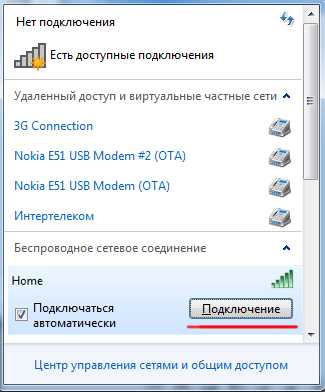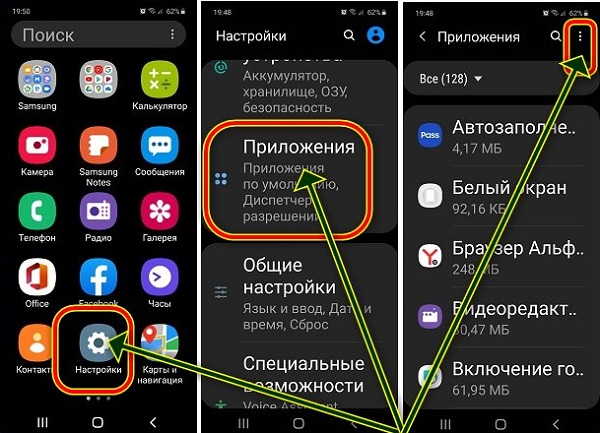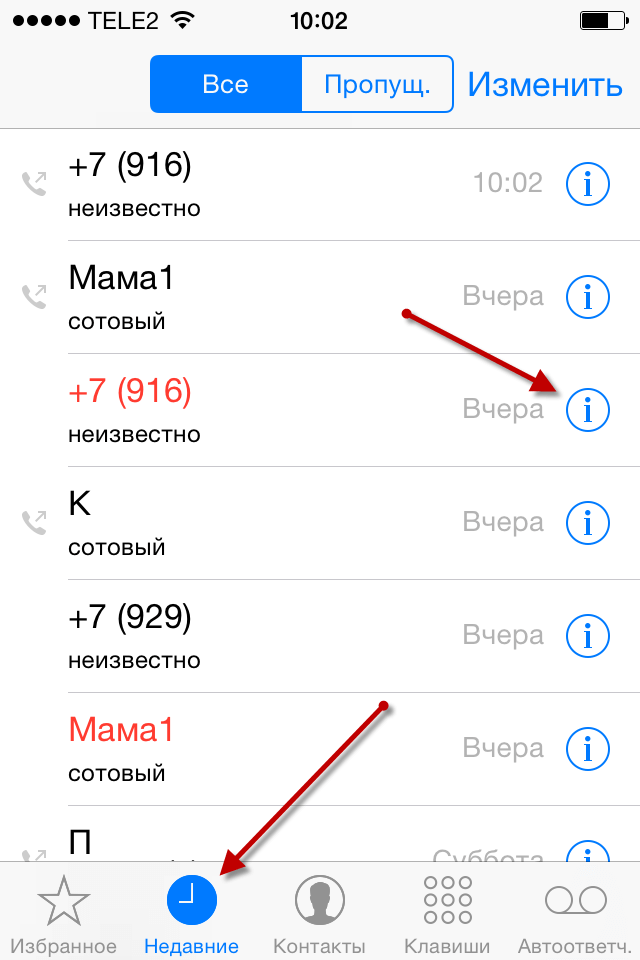Как добавить в чс номер телефона
как добавить номер в черный список
В наше время стоимость мобильной связи стала настолько доступной, что многие тратят на разговоры по телефону по несколько часов в день, однако далеко не все звонки способны доставлять радость. Если вы не хотите получать вызовы с какого-либо номера, вы можете добавить его в черный список и в этой статье мы расскажем, как это сделать.
Способы добавить контакт в черный списокДля того, чтобы добавить контакт в черный список, можно воспользоваться как встроенными средствами операционной системы, так и сторонними приложениями, либо обратиться к оператору мобильной связи. Ниже мы поговорим о каждом из этих способов отдельно.
Содержание- Блокируем номер на устройствах с ОС Android: Samsung, LG, HTC, Meizu, Xiaomi и другие
- Черный список на iPhone
- Приложения для блокировки контактов
- Блокировка нежелательных номеров оператором
- Итоги
Большинство доступных на рынке смартфонов работают под управлением Android, однако многие производители устанавливают поверх этой операционной системы свою оболочку, в связи с чем вызовы на разных моделях блокируются по-разному.
Проще всего заблокировать вызовы владельцам смартфонов марки Nexus, Motorola и других устройств на «чистом» Android. Сделать это можно двумя способами.
Как занести номер в черный список на стоковом Android. Первый способ:- Откройте «Телефон» и перейдите в «Журнал звонков»;
- Зажмите номер нежелательного контакта и выберите «Заблокировать/сообщить о спаме»;
- В открывшемся окне поставьте/снимите галочку с «Сообщить о вызове как о спаме» и нажмите «Блокировать».
- Откройте «Телефон» и нажмите на иконку меню (вертикальное троеточие), которая расположена в правом верхнем углу;
- Выберите «Настройки»;
- Перейдите в раздел «Блокировка вызовов» и нажмите кнопку «Добавить номер».
В этом же разделе вы сможете разблокировать номера, которые уже находятся в черном списке.
Как заблокировать номер телефона на SamsungКомпания Samsung является одним из наиболее популярных производителей смартфонов. Для того, чтобы избавиться от надоедливых абонентов на этих устройствах, выполните следующие действия:
Для того, чтобы избавиться от надоедливых абонентов на этих устройствах, выполните следующие действия:
- Откройте «Телефон»;
- Выберите контакт, который больше не хотите видеть и нажмите кнопку «Опции», расположенную в правом верхнем углу;
- Тапните на «Добавить в черный список».
Для того, чтобы удалить номер из черного списка или внести больше изменений:
- Откройте «Телефон»;
- Нажмите кнопку «Опции», расположенную в правом верхнем углу и выберите «Настройки вызовов»;
Выберите пункт «Блокировка вызовов» и нажмите «Список блокировки».
Как внести номер в черный список на LG- Откройте «Телефон»;
- Нажмите на иконку дополнительное меню (вертикальное троеточие), расположенную в правом верхнем углу;
- Выберите пункт «Настройки вызовов», затем, пункт «Отклонение вызова»;
- Нажмите на «Отклонять вызовы от» и добавьте надоедливых абонентов.
- Откройте «Телефон»;
- Нажмите и удерживайте телефонный номер нежелательного абонента;
- Выберите пункт «Блокировать», а затем нажмите «ОК».

- Откройте «Телефон» и перейдите во вкладку «Набор номера»;
- Откройте необходимый номер (стрелка в кружочке) и выберите пункт «В черный список».
Для того, чтобы убрать номер из черного списка или добавить в него новый, вы можете воспользоваться еще одним способом:
- Откройте приложение «Безопасность» и перейдите во вкладку «Спам-блокировка»;
- Нажмите на кнопку «дополнительное меню» и выберите «Настройки черного списка»;
- Нажмите кнопку «Добавить в черный список».
- Откройте приложение «Безопасность» и перейдите во вкладку «Черный список»;
- Нажмите на кнопку «Настройки» в правом верхнем углу и активируйте пункт «Включить блокировку»;
- Затем, выберите «Номера черного списка» и добавьте номера докучающих вас абонентов.
Стоит отметить, что вышеописанные методы добавления номеров в черный список на Android-смартфонах могут отличаться в зависимости от версии установленного в них программного обеспечения.
Смартфоны под управлением операционной системы iOS также позволяют блокировать контакты и номера телефонов. Кроме этого, поддерживаются такие функции, как фильтрация сообщений iMessage от неизвестных отправителей и возможность пожаловаться на нежелательные сообщения iMessage.
Заблокировать номер телефона или контакт можно несколькими способами.
Телефон- В программе «Телефон» перейдите в раздел «Недавние» и нажмите значок информации рядом с номером телефона или контактом, который необходимо заблокировать;
- Прокрутите экран вниз и выберите «Заблокировать абонента».
- В программе FaceTime нажмите значок информации рядом с номером телефона или контактом, который необходимо заблокировать;
- Прокрутите экран вниз и выберите «Заблокировать абонента».
- В программе «Сообщения» откройте разговор, нажмите значок информации, а затем — имя или номер телефона;
- Прокрутите экран «Данные» вниз и выберите «Заблокировать абонента».
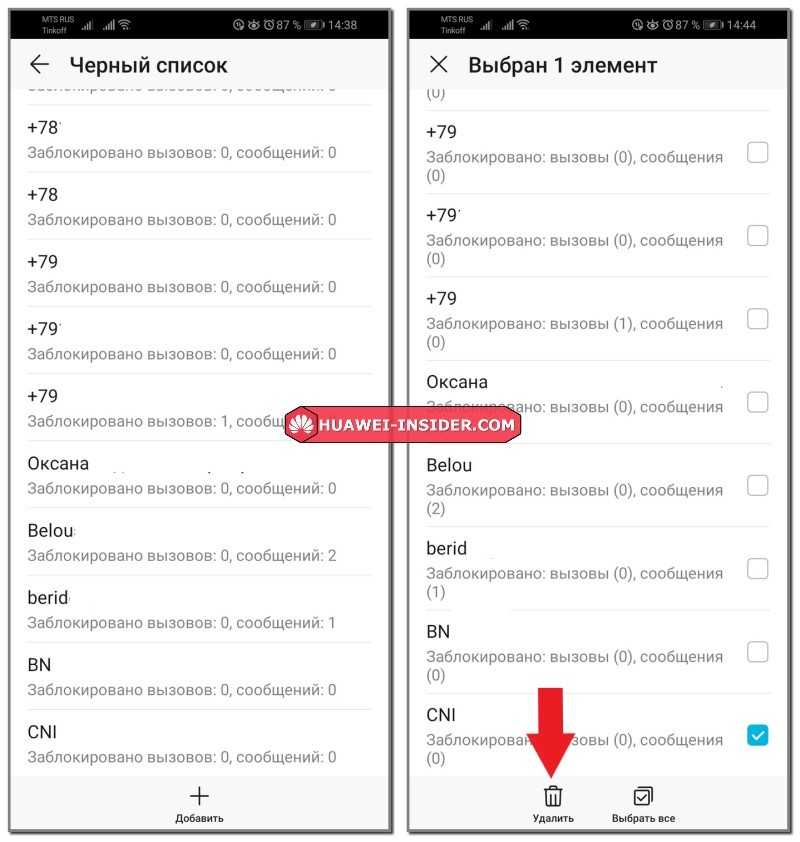
После блокировки номера телефона или контакта заблокированные абоненты по-прежнему смогут оставлять сообщения на автоответчике, однако вы не будете получать уведомления об этом. Сообщения доставляться не будут. В то же время контакт также не будет получать уведомлений о том, что его вызов или сообщение заблокированы.
Приложения для блокировки контактовЕсли по каким-либо причинам блокировка вызовов при помощи стандартных средств операционной системы вам не подходит, вы можете воспользоваться сторонним приложениями. Наиболее распространенными из них являются приложения Mr. Number, Блокировщик звонков и Черный список.
Приложение Mr. Number не только позволяет блокировать звонки, но и предупреждает о сомнительных номерах и смс-сообщениях.
Блокировщик звонков — это простое приложение для блокировки звонков и управления черными и белыми списками, без дополнительных платных функций.
С помощью приложения Черный список вы сможете легко управлять своим черным списком, блокировать нежелательные звонки и SMS, а также неизвестные и скрытые номера.
Блокировка нежелательных номеров операторомВсе ведущие операторы мобильной связи предоставляют услугу по блокированию нежелательных номеров и добавлению их в черный список. Данный способ более эффективен, чем действия на вашем телефоне — так как происходит не просто отбой вызова или отсутствие уведомлений о нем, а полная его блокировка. После блокировки вызывающий абонент слышит «Аппарат вызываемого абонента выключен или находится вне зоны действия сети». Некоторые операторы также позволяют настроить вариант «Занято». При включении номера в черный список, также блокируются и СМС с этого номера.
Подробнее узнать о блокировке нежелательных номеров можно на сайтах операторов мобильной связи:
- Киевстар
- Vodafone
- Lifecell
Теперь вы знаете, как в случае необходимости заблокировать входящие вызовы от нежелательных абонентов.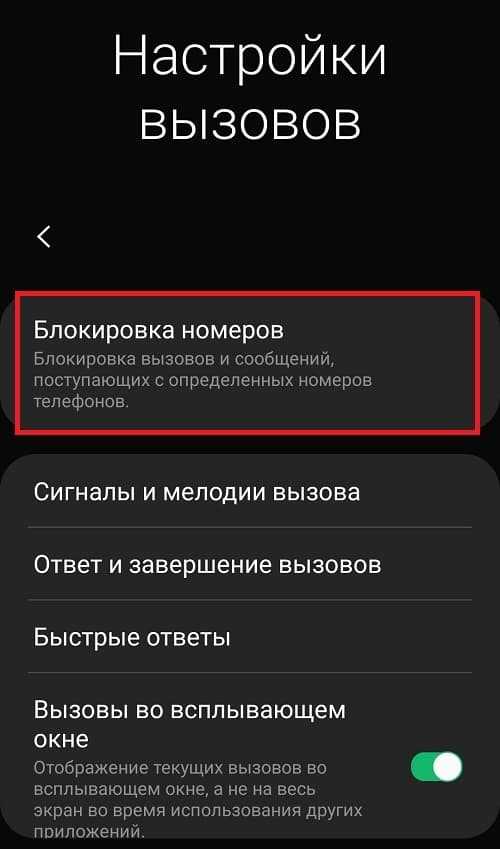 Сделать это можно как при помощи встроенных средств операционной системы вашего смартфона, так и при помощи сторонних приложений, либо, обратившись к вашему оператору мобильной связи.
Сделать это можно как при помощи встроенных средств операционной системы вашего смартфона, так и при помощи сторонних приложений, либо, обратившись к вашему оператору мобильной связи.
Если у вас остались какие-либо вопросы, или вы знаете еще какие-то способы, позволяющие добавить номер в черный список, делитесь с нами в комментариях!
Как внести в черный список номер на любом телефоне: 4 простых способа
Главная > Смартфоны > Как внести в черный список номер на любом телефоне
Автор: Амиль | Дата публикации: 9.01.2018 | В разделе: Смартфоны
В современном мире практически у каждого человека есть смартфон. Благодаря этому, с пользователем практически всегда можно связаться, просто позвонив на его номер. К сожалению, помимо нужных абонентов, пользователю так же практически постоянно могут дозвониться и «нежелательные» номера. Именно поэтому практически в каждом современном смартфоне есть функция «черный список», благодаря которой телефон в автоматическом режиме будет сбрасывать звонки с нежелательных номеров, не создавая неудобств хозяину.
Блокировка вызовов на Android смартфоне
Для того чтобы заблокировать входящие звонки на Android устройстве необходимо:
На некоторых смартфонах заблокировать номер можно через меню настроек телефона. Для этого пользователю потребуется:

Так как Андроид это открытая операционная система и каждый производитель настраивает ее по-своему, на некоторых телефонах то, как внести номер мобильного телефона в черный список, может отличаться. Для таких случаев существует множество сторонних приложений, выполняющих по сути вышеописанные функции. Найти их можно в Play Market по запросу «Черный список» или «Блокировка вызовов».
Блокировка входящих звонков на iPhone
Чтобы заблокировать номер на iPhone требуется выполнить следующие действия: Нажав на данный пункт телефон будет добавлен в «черный список»
Нажав на данный пункт телефон будет добавлен в «черный список»В iPhone также есть возможность заблокировать весь контакт со всеми номерами, «привязанными» к нему. Для этого требуется:
Теперь внеся номер в черный список телефона, поступать звонки больше не будут.
Если достал СМС-спам
На смартфон часто приходят СМС-рассылки с рекламных агентств. Для того чтобы они больше не тревожили можно заблокировать абонента прямо через «сообщения». Для этого требуется: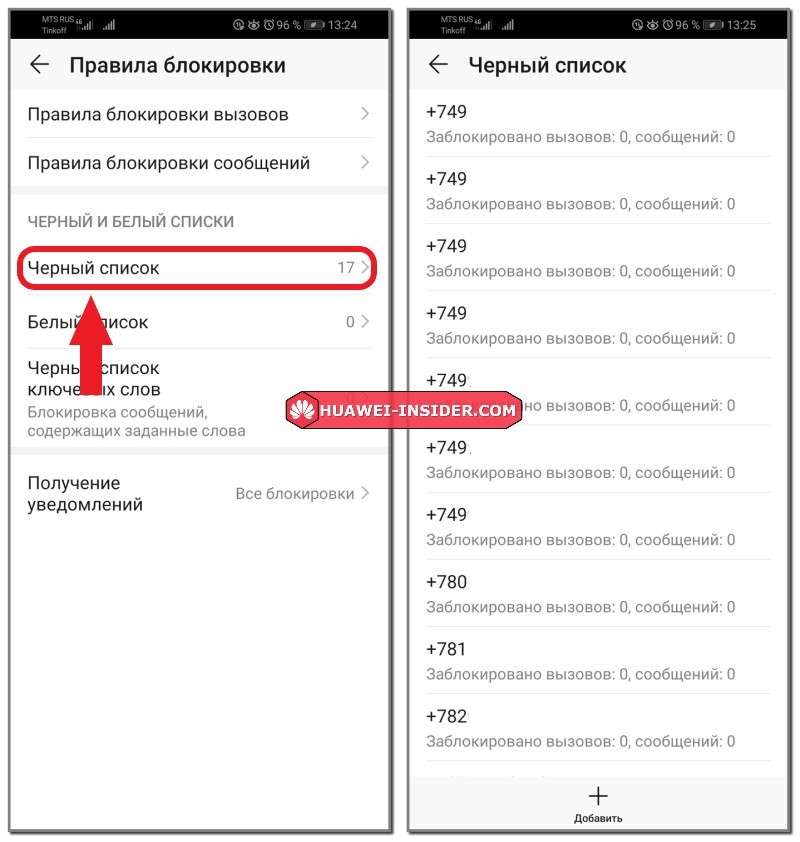
Заключение
В наше время понятие «личное пространство» практически исчезло из жизни человека. Заказав какую-либо услугу по телефону один раз, Ваш номер телефона навсегда сохранится в базе данной компании, чьей услугой Вы воспользовались. В дальнейшем эти данные будут использоваться для рекламы новых товаров и услуг, проведения опросов и т.д. Чаще всего именно чтобы избежать такой навязчивой рекламы и используют функцию «черный список» в телефоне.
Другие инструкции:
Загрузочная флешка
для windows 10
Как скачать видео с YouTube
Подключение смартфона к телевизору
Как добавить экстренную информацию на экран блокировки телефона
Что произойдет, если вы окажетесь в общественном месте и вам потребуется срочная помощь, но вы не сможете связаться со службами экстренного реагирования? У вас есть при себе удостоверение личности? Есть ли способ узнать о вашей аллергии на лекарства? Носите ли вы медицинский браслет, который указывает на серьезные проблемы со здоровьем? Как они будут звонить вашим экстренным контактам?
Ваш телефон, даже когда он заблокирован, может быть вашим спасательным кругом.
Существует способ поместить экстренную информацию на телефон и сделать ее доступной с экрана блокировки. Крайне важно это сделать. Кроме того, каждый должен знать, как найти эту информацию для кого-то еще в чрезвычайной ситуации.
Ниже я объясню, как добавить экстренный контакт и медицинскую информацию сначала на iPhone, а затем на Android. В процессе я также покажу вам, где найти экстренную информацию практически на любом телефоне. Наконец, если у вас старый телефон или телефон, который не поддерживает экстренную информацию, в конце у меня есть простой способ добавить медицинскую и экстренную информацию на любой смартфон.
-
Сначала откройте Медкарту. Туда можно добраться тремя способами:
-
Нажмите и удерживайте приложение Apple Health и выберите Медицинский идентификатор.
-
Откройте приложение «Здоровье» (предустановлено на всех устройствах под управлением iOS 8 и более поздних версий). Нажмите на изображение своего профиля в правом верхнем углу.
 Выберите Медицинский идентификатор.
Выберите Медицинский идентификатор. -
Выберите «Настройки» > «Здоровье» > «Медкарта».
-
-
Нажмите «Редактировать».
-
Введите столько информации, сколько хотите. Если вы не принимаете лекарства и у вас нет известных аллергий, это поможет службам экстренного реагирования, если вы напишете «Нет» или «Ничего не известно». В противном случае они могут подумать, что вы пропустили вопрос.
-
Для экстренного контакта вы можете выбрать только имя и номер телефона кого-либо в приложении «Контакты». Поэтому, кого бы вы ни хотели перечислить, обязательно укажите их в своих контактах.
-
В разделе «Экстренный доступ» убедитесь, что включены «Показывать при блокировке» и «Поделиться во время экстренного вызова» (если кнопки отображаются зеленым цветом, они включены).
-
В самом верху страницы есть место для фото профиля. Вставьте недавнюю фотографию вашего лица. Это может помочь аварийно-спасательным службам понять, что они просматривают вашу информацию, а не чью-то еще.

-
Когда вы закончите, нажмите «Готово» в правом верхнем углу, чтобы сохранить информацию.
Теперь, когда у вас есть набор информации для экстренных случаев, вам нужно знать, как найти ее на экране блокировки. Таким образом, вы будете знать, как это работает, если вам когда-нибудь придется помогать кому-то еще. Этому навыку также можно научить детей.
-
На экране блокировки (когда телефон запрашивает пароль) в левом нижнем углу написано Emergency.
-
Коснитесь «Экстренная помощь», и появится панель набора номера.
-
Коснитесь Медицинского удостоверения в левом нижнем углу. Теперь вся экстренная информация видна. Прокрутите вниз, и вы можете позвонить контактному лицу в экстренных случаях, нажав на его номер телефона.
Экстренный вызов SOS на iPhone
Есть еще один способ сделать экстренный вызов и отправить местоположение вашего телефона всем контактам для экстренных случаев. Apple называет это Emergency SOS(открывается в новом окне). Он разработан таким образом, что вы можете использовать его быстро и немедленно, даже если вам нужно скрыть тот факт, что вы его используете.
Apple называет это Emergency SOS(открывается в новом окне). Он разработан таким образом, что вы можете использовать его быстро и немедленно, даже если вам нужно скрыть тот факт, что вы его используете.
В SOS есть одна очень плохая сторона. Инструкции различаются для iPhone 7 и более ранних версий (все они имеют круглую кнопку «Домой») и iPhone 8 или более поздних версий (модели, в которых экран доходит до самого низа без видимой кнопки).
Для iPhone 8 и более поздних версий: Нажмите и удерживайте боковую кнопку, а также кнопку увеличения или уменьшения громкости, пока на экране не появится ползунок экстренного вызова SOS. Проведите пальцем по нему, чтобы вызвать местные службы экстренной помощи.
Если вам нужно спрятать телефон или вы не можете управлять экраном, просто продолжайте удерживать кнопки. Начинается обратный отсчет и звучит предупреждение. По окончании обратного отсчета телефон автоматически набирает экстренные службы.
Для iPhone 7 и более ранних версий: Быстро нажмите боковую или верхнюю кнопку пять раз. На экране вы увидите ползунок Emergency SOS. (В Индии достаточно быстро нажать три раза, после чего вызов автоматически прекращается.) Проведите пальцем по кнопке Emergency SOS, чтобы вызвать службы экстренной помощи.
На экране вы увидите ползунок Emergency SOS. (В Индии достаточно быстро нажать три раза, после чего вызов автоматически прекращается.) Проведите пальцем по кнопке Emergency SOS, чтобы вызвать службы экстренной помощи.
После завершения вызова телефон автоматически отправляет текстовое сообщение всем контактам для экстренных случаев, указанным в приложении «Здоровье», если вы не решите отменить его. Это сообщение содержит текущее местоположение телефона, даже если службы определения местоположения отключены; телефон автоматически временно включает его, когда вы используете функцию SOS. Если местоположение телефона меняется, контакты получают обновление в виде текстового сообщения.
Многие устройства Android позволяют добавлять контактную информацию для экстренных случаев через настройки телефона или приложение контактов. Где он находится, зависит от того, какой у вас телефон и версия Android. Скорее всего, это будет примерно так:
-
В настройках найдите «экстренный случай».
 Вы, вероятно, найдете что-то под названием «Экстренная информация» или что-то подобное. Если вы не можете найти его, попробуйте поискать в разделе «Моя информация».
Вы, вероятно, найдете что-то под названием «Экстренная информация» или что-то подобное. Если вы не можете найти его, попробуйте поискать в разделе «Моя информация». -
В большинстве случаев вы получаете экран с полями для различной экстренной медицинской информации, а также контакты для экстренных случаев. Это может быть имя, группа крови, лекарства, аллергии и так далее. Заполните их. Что касается лекарств и аллергии, если у вас их нет, спасателям будет легче, если вы напишете «Нет» или «Ничего не известно».
-
Далее найдите экстренные контакты. Это может быть под всеми полями, на второй вкладке или в приложении контактов. В любом случае, любой, кого вы хотите назвать контактным лицом на случай чрезвычайной ситуации, должен быть в вашем приложении контактов, прежде чем вы сможете назначить его контактным лицом на случай чрезвычайной ситуации.
-
Совет. Устройства Android позволяют добавлять собственное сообщение на экран блокировки. Это отличное место для размещения экстренной информации, если люди не знают, как получить к ней доступ иначе.
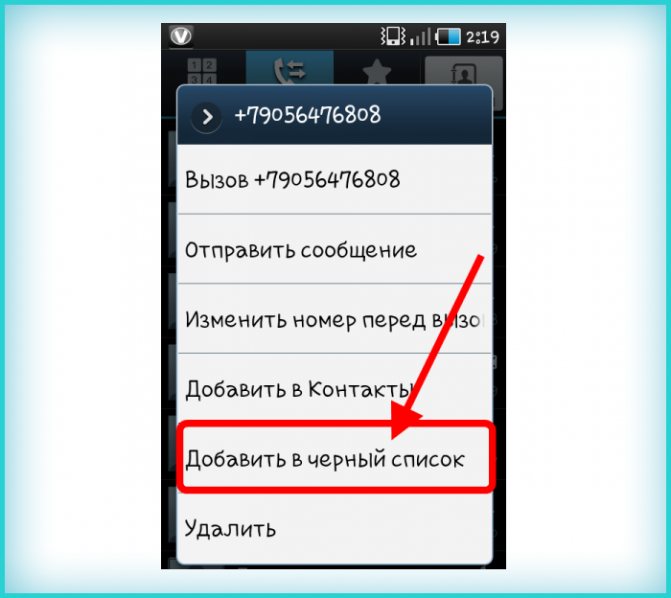 Найдите в настройках что-то под названием «Блокировка экрана» или «Сообщение о блокировке экрана».
Найдите в настройках что-то под названием «Блокировка экрана» или «Сообщение о блокировке экрана».
Если у кого-то есть телефон Android, вот как вы можете получить его медицинскую информацию и контакты для экстренных случаев.
Рекомендовано нашими редакторами
Лучшие медицинские системы оповещения на 2023 год
Скрытые советы и подсказки для iPhone, которые сделают вас iOS Pro
20 советов и рекомендаций для Android, которые помогут максимально эффективно использовать телефон
-
На экране блокировки проведите вверх.
-
Выберите Экстренный режим.
-
Выберите экстренную информацию.
Пока в телефоне есть экстренная информация и человек ввел ее, вы сможете набрать эти контакты, даже если телефон заблокирован. Вы также можете позвонить по местному номеру службы экстренной помощи, проведя пальцем вверх и выбрав «Экстренная служба».
В случае, если ваш телефон не имеет возможности сделать экстренную информацию доступной, когда он заблокирован, есть хак, который легко поможет вам обойти это.
Создайте изображение с информацией, которую вы хотите отобразить, и используйте его в качестве обоев на экране блокировки.
Вот самый простой способ сделать это.
-
Откройте любое приложение для заметок, письма или рисования.
-
Напишите всю информацию, которую вы хотите, чтобы кто-то увидел. Поместите его на одну страницу. Держите поля удобными. Убедитесь, что шрифт не слишком мелкий. Сохраните заметку.
-
Сделайте скриншот своей заметки и используйте полученное изображение в качестве обоев для экрана блокировки.
-
Теперь посмотрите на экран блокировки и убедитесь, что информация читается. Возможно, вам придется настроить его, если часы или другая функциональная информация блокируют его. При необходимости откорректируйте заметку и повторяйте третий шаг, пока не добьетесь нужного результата.
Это лучше, чем ничего!
Яблочный вентилятор?
Подпишитесь на нашу Еженедельную сводку Apple , чтобы получать последние новости, обзоры, советы и многое другое прямо на ваш почтовый ящик.
Этот информационный бюллетень может содержать рекламу, предложения или партнерские ссылки. Подписка на информационный бюллетень означает ваше согласие с нашими Условиями использования и Политикой конфиденциальности. Вы можете отказаться от подписки на информационные бюллетени в любое время.
Спасибо за регистрацию!
Ваша подписка подтверждена. Следите за своим почтовым ящиком!
Подпишитесь на другие информационные бюллетени
Получить помощь! Как добавить экстренную информацию на экран блокировки телефона
Главная Как получить помощь! Как добавить экстренную информацию на заблокированный экран телефона
Ваш телефон Android может помочь вам в чрезвычайных ситуациях. Вы можете добавить экстренную информацию, сообщения на экран блокировки вашего телефона для того же.
Чрезвычайные ситуации могут произойти в любое время и в любом месте. Вы не всегда можете быть окружены людьми, которые могут помочь вам во время чрезвычайной ситуации.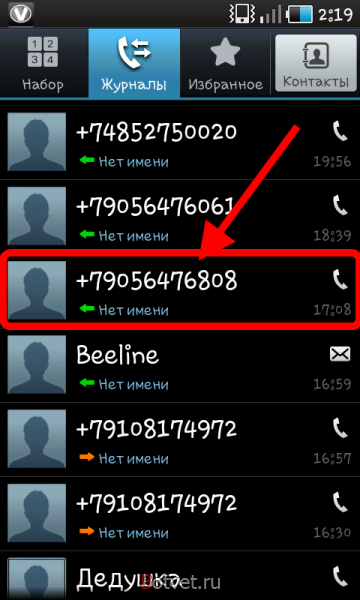 Но то, что у вас всегда с собой, — это ваш смартфон. Вы можете использовать свой телефон, чтобы показать экстренную информацию и получить помощь. Однако следует отметить, что в некоторых странах и у некоторых операторов ваш телефон может автоматически передавать ваше местоположение службам экстренной помощи.
Но то, что у вас всегда с собой, — это ваш смартфон. Вы можете использовать свой телефон, чтобы показать экстренную информацию и получить помощь. Однако следует отметить, что в некоторых странах и у некоторых операторов ваш телефон может автоматически передавать ваше местоположение службам экстренной помощи.
Любой, кто поднимет трубку, сможет увидеть ваше сообщение и экстренную информацию, не разблокируя телефон. Вы можете добавить информацию, такую как экстренные контакты, медицинскую информацию и т. д. Эта информация будет отображаться на заблокированном экране вашего телефона. Вот как вы можете добавить экстренную информацию на свой телефон. Но прежде чем сделать это, обратите внимание, что некоторые из шагов, упомянутых ниже, работают только на Android 12 и выше.
Если вы не знаете, какая версия Android поддерживается на вашем смартфоне, вы можете проверить ее, открыв приложение «Настройки» на своем телефоне. Внизу вам нужно будет нажать на систему, а затем нажать на обновление системы. После этого вы сможете увидеть свою «Версию Android» и «Обновление безопасности Android».
После этого вы сможете увидеть свою «Версию Android» и «Обновление безопасности Android».
Как добавить экстренную информацию на заблокированный экран телефона
1. Откройте приложение «Настройки» на телефоне.
2. Нажмите «О телефоне», а затем «Экстренная информация».
3. Введите информацию, которой хотите поделиться.
4. Для получения медицинской информации коснитесь Изменить информацию. Если вы не видите «Изменить информацию», нажмите «Информация».
5. Для экстренных контактов нажмите Добавить контакт. Если вы не видите «Добавить контакт», нажмите «Контакты».
6. Чтобы удалить информацию, нажмите «Еще», а затем «Очистить все».
Как найти экстренную информацию
1. На заблокированном экране проведите пальцем вверх.
2. Нажмите «Экстренная ситуация», а затем «Экстренная информация».
3. Когда начнет мигать информация об экстренной ситуации, коснитесь ее еще раз.
Как поместить сообщение на экран блокировки телефона
| Время | Инструменты | Расходные материалы |
| 10 минут | Смартфон |
|
Шаг 1: Откройте приложение «Настройки» вашего телефона.
Шаг 2: В зависимости от вашего телефона: нажмите «Дисплей», затем «Дополнительно», затем «Экран блокировки», а затем «Сообщение на экране блокировки». или коснитесь «Безопасность». Рядом с пунктом «Блокировка экрана» нажмите «Настройки», а затем «Сообщение о блокировке экрана».
Шаг 3: Введите свою информацию, чтобы помочь кому-то вернуть ваш телефон, если вы его потеряете.
Шаг 4: Коснитесь Сохранить.
Следите за последними техническими новостями и обзорами HT Tech, а также следите за нами в Twitter, Facebook, Google News и Instagram. Для наших последних видео, подписывайтесь на наш канал на YouTube.
Дата первой публикации: 16 января, 09:53 IST
Метки: android
НАЧАЛО СЛЕДУЮЩЕЙ СТАТЬИ
Советы и подсказки
Создайте свой собственный обзор роликов Instagram 2022! Знать, как
Наконец, с обновлением iOS 16.2 пользователи iPhone 14 Pro и iPhone 14 Pro Max могут настроить функцию AOD
Слишком много контактов iPhone? Удалить таким образом кратно
Предотвратите быструю разрядку аккумулятора вашего iPhone! Забудьте о режиме энергосбережения, отключите этот параметр
Как использовать WhatsApp Click to Chat: отправлять сообщения кому-то, кого нет в адресной книге вашего телефона
Выбор редакции
Обзор Realme 10 Pro+ 5G: изогнутый дисплей и немного дороговато.